在word编辑文章时,如果文章篇幅太长,我们可以制作一个文章的结构图,有了文章结构图,不仅可以合理的分割和提前了解文章内容,还可以快速定点文章的某一章,今天小编就教大家怎么制作word文章结构图。
打开word文档:双击打开一篇需要设置文档结构图的文章,单击工具栏中的“文档结构图”图标,如下图所示,可以看出该文章没有设置文档结构图;

进入大纲视图:单击菜单栏中的“视图”,选择下拉菜单中的“大纲”,如下图所示:
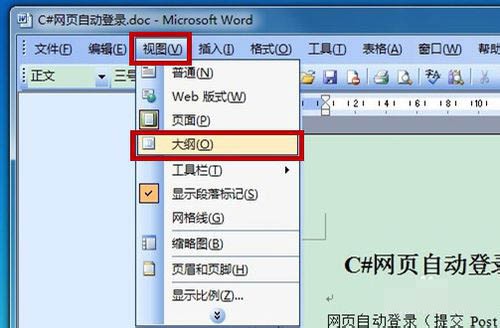
设置标题级别:(1)选中需要在文档结构图中显示的文本(一般是标题或步骤);(2)单击下拉箭头;(3)在下拉菜单中选择对应的显示级别(一般标题为1级,一级标题为2级,二级标题为3级,以此类推。),如下图所示:
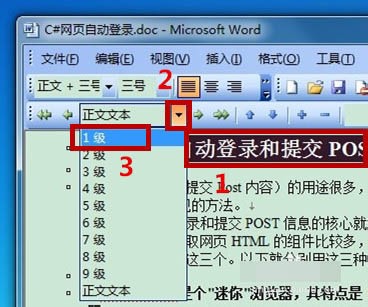
返回页面视图:单击菜单栏中的“视图”,选择下拉菜单中的“页面”,如下图所示:
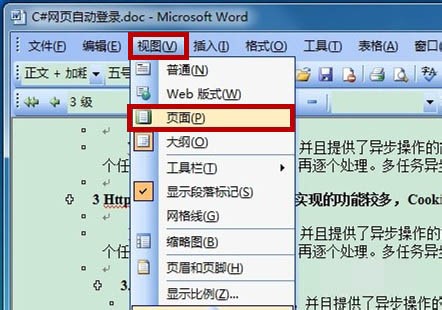
设置完成后的效果:将对应标题的级别设置好后,单击工具栏中“文档结构图”按钮后显示效果如下:

最可能遇到的问题:若文章是从网页上复制下来的,常常会出现向下箭头的回车键,如下图中的前两个。如果这种回车键出现在标题前后,则在设置文档结构图时一定要先将其改为word中的回车键,如下图中的最后一个。
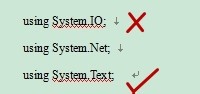
文章标题:如何使用word制作文章结构图
文章链接://www.hpwebtech.com/jiqiao/43464.html
为给用户提供更多有价值信息,ZOL下载站整理发布,如果有侵权请联系删除,转载请保留出处。
相关软件推荐
其他类似技巧
- 2022-02-23 15:54:46最后一页空白页删不掉怎么办
- 2022-01-20 17:05:08如何在Word中画线,word中划线的方法
- 2022-01-20 16:11:42word怎么建立目录格式,word建立目录格式的方法
- 2022-01-14 09:58:12word乘号怎么打,word中乘号的输入方法
- 2022-01-07 16:40:456个大神常用的Word神技巧
- 2021-12-31 13:44:57word表格数据怎么快速求和
- 2021-12-22 16:58:58word怎么设置黑色主题
- 2021-12-17 14:20:24word怎么设置坐标轴
- 2021-10-29 09:55:40Word怎么设置指定页显示页码
- 2021-10-26 16:38:25打造属于自己的图文符号库
Microsoft Office Word 2013软件简介
Word2013是Microsoft公司开发的Office2013办公组件之一,word2013主要用于文字处理工作。安装时,请选择Word组件。Word2013还增加PDF重新排列(PDF reflow)功能,当使用者开启PDF档案后,可将原本固定的PDF版面重新针对屏幕排版,就像自己在Word建立pdf文件一样。Word2013还增加线上影片功能,可在Word文件中嵌入影片观... 详细介绍»









